Combinar e compactar arquivos¶
Combinar arquivos¶
Os assinantes do Adobe Acrobat Premium ou Adobe Acrobat Pro DC podem combinar até 12 arquivos em um único PDF. Você também pode combinar arquivos em qualquer local de arquivo integrado, como Dropbox e Drive.
Observe as seguintes restrições:
Não é possível combinar arquivos compartilhados para revisão.
É necessário fazer logon na Document Cloud para combinar arquivos.
O serviço online requer uma conexão com a Internet.
Combinar arquivos requer uma assinatura.
Combinar arquivos não abertos (método 1)¶
É possível chamar o fluxo de trabalho de combinar arquivos a partir de uma lista de arquivos:
Faça logon na Document Cloud.
Vá para a lista de arquivos Início ou Arquivos.
Mantenha pressionado um arquivo até que apareça uma marca de seleção.
Toque em mais arquivos, conforme necessário: selecione até 12 arquivos não compartilhados.
Toque em
 >
>  . Se você selecionar arquivos que não são PDF, eles serão convertidos em PDF rapidamente.
. Se você selecionar arquivos que não são PDF, eles serão convertidos em PDF rapidamente.Opcional: Reorganize arquivos ao tocar ou manter pressionado o
 e arrastá-lo para um novo local. Além disso, é possível remover arquivos da lista de combinação.
e arrastá-lo para um novo local. Além disso, é possível remover arquivos da lista de combinação.Opcional: Toque em
 ao lado do título do arquivo e insira um novo nome. Por padrão, o nome é “Combinar + (data atual)”.
ao lado do título do arquivo e insira um novo nome. Por padrão, o nome é “Combinar + (data atual)”.Toque em Combinar.
O arquivo é enviado automaticamente para o serviço de combinação Adobe e atualizado na Document Cloud.

Combinar arquivos não abertos (método 2)¶
É possível invocar o fluxo de trabalho de combinação de arquivos apenas tocando no ícone de mais: ![]()
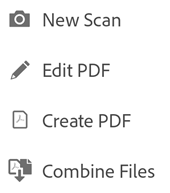
Faça logon na Document Cloud.
Vá para a lista de arquivos Início ou Arquivos.
Toque em

Toque em Combinar arquivos.
Navegue até o local de um arquivo.
Selecione 2 ou mais arquivos. Se você selecionar arquivos que não são PDF, eles serão convertidos em PDF rapidamente.

Toque em Avançar.
Opcional: Reorganize arquivos ao tocar ou manter pressionado o
 e arrastá-lo para um novo local. Além disso, é possível remover arquivos da lista de combinação.
e arrastá-lo para um novo local. Além disso, é possível remover arquivos da lista de combinação.Opcional: Toque em
 ao lado do título do arquivo e insira um novo nome. Por padrão, o nome é “Combinar + (data atual)”.
ao lado do título do arquivo e insira um novo nome. Por padrão, o nome é “Combinar + (data atual)”.Toque em Combinar.
O arquivo é enviado automaticamente para o serviço de combinação Adobe e atualizado na Document Cloud.
Combinar de um arquivo aberto¶
É possível chamar o fluxo de trabalho de combinação a partir de qualquer arquivo aberto:
Em qualquer arquivo aberto (não compartilhado), toque em

Toque em
 e conclua o fluxo de trabalho descrito acima.
e conclua o fluxo de trabalho descrito acima.

Compactar arquivos¶
Às vezes, trabalhar com arquivo menores é mais fácil e rápido - as operações em arquivos grandes podem levar mais tempo e/ou consumir mais largura de banda. Usuários premium podem compactar arquivos para reduzir o tamanho. Os arquivos não devem ter sido compactados anteriormente.
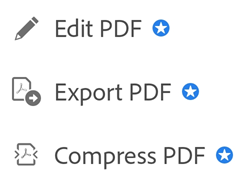
Para compactar um arquivo:
Toque em
 > Compactar PDF.
> Compactar PDF.Opcional. Após a compactação, toque em Abrir para abrir o arquivo.
Após a compactação, o arquivo é salvo com backup no local original, por exemplo, para o dispositivo, Adobe Document Cloud, Google Drive, etc.

Observação
A compactação de arquivos está disponível apenas para arquivos que ainda não foram compactados em nenhum aplicativo (incluindo o Acrobat para desktop). Tentar compactar um arquivo que já foi compactado resulta em erro.
